Cách xả pin laptop nhanh, đơn giản
Sạc pin laptop là quá trình đưa năng lượng vào pin thông qua bộ adapter để cung cấp nguồn điện cho laptop hoạt động. Trong khi đó, xả pin laptop là quá trình sử dụng toàn bộ năng lượng trong pin và để pin "nghỉ ngơi" sau đó. Hãy tham khảo hướng dẫn của Laptop Khánh Trần chi tiết và chính xác nhất về cách xả pin laptop!
Pin laptop là gì?
Pin laptop là một trang thiết bị không thể thiếu trên mọi chiếc máy tính xách tay, giúp lưu trữ, cung cấp năng lượng và duy trì thời gian hoạt động của thiết bị. Pin laptop được làm từ các vật liệu hóa học và bao gồm ba thành phần chính: bo mạch, cell pin và vỏ pin, mỗi thành phần có chức năng riêng biệt.

Pin laptop có tác dụng gì?
Pin máy tính xách tay là một thiết bị có thể được sạc lại để cung cấp năng lượng cho máy tính xách tay. Điều này cho phép máy tính xách tay hoạt động mà không cần kết nối với nguồn điện.
Cách xả pin laptop
Cách xả pin laptop thông thường
Cách xả pin này rất phổ biến
Phương pháp xả pin này rất phổ biến và có thể được thực hiện theo các bước sau:
- Bắt đầu bằng việc sạc pin laptop cho đến khi đạt 100%.
- Sau khi pin đã được sạc đầy, hãy để máy tính xách tay hoạt động trong khoảng 2 tiếng mà không cắm sạc (ví dụ: bạn có thể thực hiện các tác vụ nhẹ nhàng như nghe nhạc, xem phim, soạn thảo văn bản, ...).
- Rút bỏ sạc và cho phép máy tính xách tay tự ngừng hoạt động và chuyển sang chế độ ngủ đông khi pin chỉ còn khoảng 5%.
- Khi máy tính chuyển sang chế độ ngủ đông và tắt hoàn toàn, hãy duy trì trạng thái này trong ít nhất 5 giờ tiếp theo.
- Sau đó, bạn có thể sạc pin laptop cho đến khi đạt 100%.
Những bước này sẽ giúp điều chỉnh và duy trì pin laptop một cách hiệu quả.
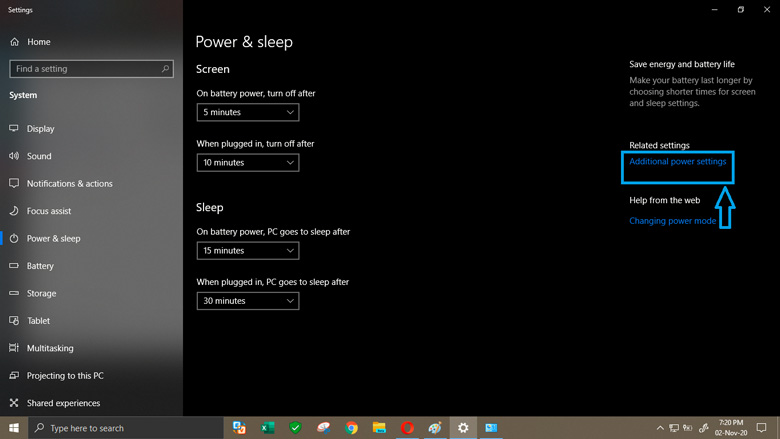
Xả pin laptop đúng cách
Xả pin laptop theo cách này giúp khắc phục những hạn chế của phương pháp thông thường. Dưới đây là cách thực hiện:
- Bước 1:
- Cách 1: Sử dụng tổ hợp phím "Windows + X" để mở menu các lệnh tắt nhanh, sau đó chọn "Power Options".
- Cách 2: Click chuột phải vào biểu tượng pin ở góc phải trên thanh taskbar, sau đó chọn "Power Options".
- Bước 2: Chọn "Additional power settings" để truy cập vào cài đặt Power Options.
- Bước 3: Chọn "Change plan settings" và sau đó chọn "Change advanced power settings".
- Bước 4: Trong cửa sổ "Change settings for the plan", tùy chỉnh cả phần "On battery" và "Plugged in" như sau:
- "Turn off display": chọn "Never".
- "Put the computer to sleep": chọn "Never".
- Bước 5: Ngừng cắm sạc laptop.
- Bước 6: Để pin xả dần dần khi khi máy tắt hết. Thời gian khoảng nửa tiếng để pin xả hết.
- Bước 7: Khi nào pin đạt 100% thì ngừng sạc.
Những thông tin trên hi vọng bạn có thể hiểu rõ và thêm những kiến thức trong việc lựa chọn và sử dụng laptop hiệu quả. Liên hệ tới Laptop Khánh Trần để được nhân viên lành nghề, cũng như chuyên gia tư vấn cũng như cung cấp sản phẩm Laptop Dell precision 5470 core i7 Hãy làm khách hàng may mắn nhé!





